Dropbox: Πώς να αποκτήσετε περισσότερο ελεύθερο χώρο αποθήκευσης

Ξεμείνετε από χώρο στο Dropbox; Δείτε αυτές τις συμβουλές που θα σας προσφέρουν περισσότερο ελεύθερο χώρο αποθήκευσης.
Για να σας βοηθήσουν να σας προστατέψουν από τυχαία διαγραφή αρχείων, τα Windows μετακινούν τα αρχεία που διαγράφετε στον κάδο ανακύκλωσης. Αυτό αποθηκεύει τα πρόσφατα διαγραμμένα αρχεία μέχρι να διαγραφούν μόνιμα με μη αυτόματο τρόπο, να ανακτηθούν από τον κάδο ανακύκλωσης ή να αφαιρεθούν αυτόματα για να μειωθεί το μέγεθος του κάδου ανακύκλωσης. Ένα από τα πράγματα που μπορεί να χάσετε σε μια υπηρεσία cloud είναι η προστασία από τυχαίες διαγραφές.
Για να προσφέρει το ίδιο είδος προστασίας, το Dropbox μετακινεί όλα τα διαγραμμένα στοιχεία στον πρόσφατα διαγραμμένο φάκελο. Αυτά τα αρχεία θα διατηρηθούν σε αυτόν τον φάκελο για τριάντα ημέρες πριν διαγραφούν οριστικά. Αυτό είναι ένα αξιοπρεπές χρονικό πλαίσιο για να συνειδητοποιήσετε ότι έχετε διαγράψει κάτι σημαντικό.
Συμβουλή : Εάν τυχαίνει να βρίσκεστε στο επί πληρωμή επαγγελματικό επίπεδο Dropbox ή σε οποιοδήποτε άλλο επαγγελματικό επίπεδο, ο διαγραμμένος φάκελος θα διατηρήσει τα έγγραφα για 180 ημέρες.
Στη δεξιά πλευρά της σελίδας, μπορείτε να εφαρμόσετε φίλτρα στα στοιχεία της λίστας. Αυτό περιλαμβάνει φιλτράρισμα εντός ορίων ημερομηνιών, με το όνομα ή το email του ατόμου που διέγραψε το αρχείο ή από το φάκελο στον οποίο βρίσκεται το αρχείο.
Σημείωση : Μπορείτε να επαναφέρετε κοινόχρηστα αρχεία μόνο εάν είχατε αρχικά άδεια να τα επεξεργαστείτε. Εάν είχατε μόνο δικαιώματα ανάγνωσης, δεν θα μπορείτε να επαναφέρετε το αρχείο.
Για να δείτε τα πρόσφατα διαγραμμένα αρχεία σας, περιηγηθείτε και συνδεθείτε στον ιστότοπο του Dropbox. Στη στήλη στα αριστερά, κάντε κλικ στο "Πρόσφατα διαγραμμένα" για να δείτε τα πρόσφατα διαγραμμένα αρχεία σας.
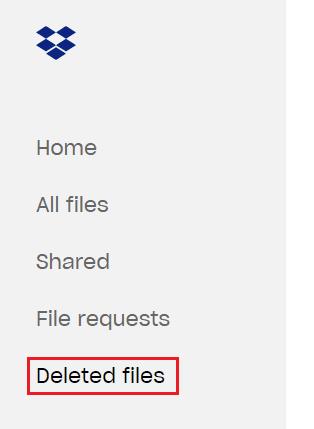
Κάντε κλικ στην επικεφαλίδα "Πρόσφατα διαγραμμένα".
Για να επαναφέρετε ένα αρχείο ή φάκελο, μπορείτε να κάνετε κλικ σε αυτό στη λίστα και, στη συνέχεια, να επιλέξετε "Επαναφορά" ή "Επαναφορά όλων" για έναν φάκελο. Εάν μετακινήσετε το ποντίκι σας μέχρι τα αριστερά μιας καταχώρισης στη λίστα, μπορείτε να δείτε ένα πλαίσιο ελέγχου. μπορείτε να χρησιμοποιήσετε αυτά τα πλαίσια ελέγχου για να επιλέξετε πολλά στοιχεία ταυτόχρονα. Αυτό μπορεί να χρησιμοποιηθεί τόσο για την επαναφορά όσο και για τη μόνιμη διαγραφή των επιλεγμένων στοιχείων.
Συμβουλή : Η ταυτόχρονη επαναφορά μεγάλου αριθμού αρχείων μπορεί να διαρκέσει κάποιο χρόνο. Ίσως χρειαστεί να περιμένετε να εμφανιστούν ξανά στο Dropbox σας.
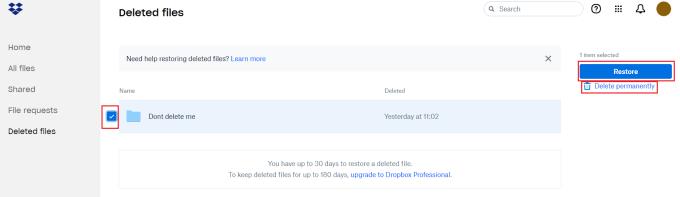
Επιλέξτε ένα ή περισσότερα έγγραφα και, στη συνέχεια, κάντε κλικ στην «Επαναφορά όλων» για να τα ανακτήσετε.
Ο πρόσφατα διαγραμμένος φάκελος του Dropbox σάς επιτρέπει να ανακτήσετε αρχεία που έχουν διαγραφεί κατά λάθος. Ακολουθώντας τα βήματα σε αυτόν τον οδηγό, μπορείτε να δείτε και να ανακτήσετε τα πρόσφατα διαγραμμένα στοιχεία.
Ξεμείνετε από χώρο στο Dropbox; Δείτε αυτές τις συμβουλές που θα σας προσφέρουν περισσότερο ελεύθερο χώρο αποθήκευσης.
Εάν το σήμα Dropbox λείπει στο Office 365, αποσυνδέστε τον λογαριασμό σας από τον υπολογιστή σας και, στη συνέχεια, συνδέστε τον ξανά.
Κουραστήκατε να λαμβάνετε αυτά τα email με χαμηλό αποθηκευτικό χώρο στο Dropbox; Δείτε πώς μπορείτε να τα απενεργοποιήσετε.
Για να διορθώσετε προβλήματα προεπισκόπησης του Dropbox, βεβαιωθείτε ότι η πλατφόρμα υποστηρίζει τον τύπο αρχείου και ότι το αρχείο που προσπαθείτε να κάνετε προεπισκόπηση δεν προστατεύεται με κωδικό πρόσβασης.
Εάν το Dropox.com δεν φορτώνει, ενημερώστε το πρόγραμμα περιήγησής σας, εκκαθαρίστε την προσωρινή μνήμη, απενεργοποιήστε όλες τις επεκτάσεις και ξεκινήστε μια νέα καρτέλα Ανώνυμης περιήγησης.
Εάν το Dropbox δεν μπορεί να βρει και να ανεβάσει νέες φωτογραφίες από το iPhone σας, βεβαιωθείτε ότι χρησιμοποιείτε τις πιο πρόσφατες εκδόσεις της εφαρμογής iOS και Dropbox.
Δώστε στον λογαριασμό σας στο Dropbox ένα επιπλέον επίπεδο ασφάλειας. Δείτε πώς μπορείτε να ενεργοποιήσετε το Κλείδωμα με κωδικό πρόσβασης.
Πείτε στο Dropbox πώς νιώθετε. Δείτε πώς μπορείτε να στείλετε σχόλια στην υπηρεσία που μπορεί να βελτιωθεί και μάθετε πώς νιώθουν οι πελάτες τους.
Μετακομίσατε; Σε αυτήν την περίπτωση, δείτε πώς να χρησιμοποιήσετε μια άλλη ζώνη ώρας στο Dropbox.
Προσαρμόστε την εργασιακή σας εμπειρία κάνοντας το Dropbox να ανοίγει τις εφαρμογές γραφείου που χρειάζεστε με τον τρόπο που θέλετε να ανοίξουν.
Εάν τα email δραστηριότητας του φακέλου Dropbox δεν είναι απαραίτητα, ακολουθούν τα βήματα που πρέπει να ακολουθήσετε για να το απενεργοποιήσετε.
Η συνεργασία με άλλους θα απαιτήσει την κοινή χρήση αρχείων. Δείτε πώς μπορείτε να ζητήσετε μεταφόρτωση αρχείου από κάποιον στο Dropbox.
Θέλετε να αξιοποιήσετε στο έπακρο το Dropbox; Δείτε πώς μπορείτε να λαμβάνετε το ενημερωτικό δελτίο των νέων λειτουργιών, ώστε να είστε ενημερωμένοι.
Ορισμένες ειδοποιήσεις σύνδεσης στο Dropbox δεν είναι απαραίτητες. Δείτε πώς να τα απενεργοποιήσετε.
Εάν δεν μπορείτε να δημιουργήσετε συνδέσμους στο Dropbox, ενδέχεται να υπάρχει ενεργή απαγόρευση κοινής χρήσης στον λογαριασμό σας. Εκκαθαρίστε την προσωρινή μνήμη του προγράμματος περιήγησής σας και ελέγξτε τα αποτελέσματα.
Δείτε πόσο αποθηκευτικό χώρο έχετε στον λογαριασμό σας στο Dropbox για να δείτε πόσα περισσότερα αρχεία μπορείτε να ανεβάσετε. Δείτε πώς μπορείτε να το κάνετε αυτό.
Η τυπική γραπτή δομή των ημερομηνιών έχει ανεπαίσθητες διαφορές μεταξύ των πολιτισμών σε όλο τον κόσμο. Αυτές οι διαφορές μπορεί να προκαλέσουν παρεξηγήσεις όταν
Μάθετε ποιες εναλλακτικές λύσεις έχετε όταν δεν μπορείτε να στείλετε συνημμένο email επειδή το αρχείο είναι πολύ μεγάλο.
Μάθετε πώς κάποιος μπήκε στο λογαριασμό σας στο Dropbox και δείτε ποιες συσκευές και προγράμματα περιήγησης έχουν πρόσβαση στον λογαριασμό σας.
Έχετε χορτάσει Dropbox; Δείτε πώς μπορείτε να διαγράψετε οριστικά τον λογαριασμό σας.
Όταν ενεργοποιήσετε το ποσοστό μπαταρίας στο τηλέφωνό σας Android, γνωρίζετε πόση μπαταρία απομένει. Δείτε πώς να το ενεργοποιήσετε εύκολα.
Το WhatsApp Web δεν λειτουργεί; Μην ανησυχείτε. Ακολουθούν ορισμένες χρήσιμες συμβουλές που μπορείτε να δοκιμάσετε για να λειτουργήσει ξανά το WhatsApp.
Μάθετε πώς να επιταχύνετε τον χρόνο που περνάτε εργάζεστε σε αρχεία PowerPoint μαθαίνοντας αυτές τις σημαντικές συντομεύσεις πληκτρολογίου.
Αν δεν είστε βέβαιοι για τις εμφανίσεις, την εμβέλεια και τη συμμετοχή στο Facebook, συνεχίστε να διαβάζετε για να μάθετε. Δείτε αυτή την εύκολη εξήγηση.
Αν αναρωτιέστε τι είναι αυτή η λέξη-κλειδί υπολογισμός ομίχλης στον τομέα της υπολογιστικής νέφους, τότε βρίσκεστε στο σωστό μέρος. Διαβάστε για να μάθετε περισσότερα!
Επαναφέρετε τα εικονίδια της αρχικής οθόνης στο iPad σας και ξεκινήστε ξανά για να οργανώσετε τα εικονίδια σας με πιο εύκολο τρόπο. Ακολουθήστε τα εύκολα βήματα που αναφέρονται εδώ.
Γνωρίζοντας πώς να αλλάξετε τις ρυθμίσεις απορρήτου του Facebook σε τηλεφώνου ή tablet, θα διευκολύνει τη διαχείριση του λογαριασμού σας.
Αλλάξτε την προεπιλεγμένη μηχανή αναζήτησης στο Opera για Android και απολαύστε τις προτιμώμενες επιλογές σας. Ανακαλύψτε τον γρηγορότερο τρόπο. Αλλάξτε την προεπιλεγμένη μηχανή αναζήτησης που χρησιμοποιεί ο περιηγητής Opera για Android με αυτά τα εύκολα βήματα.
Δείτε ποιά βήματα να ακολουθήσετε για να απενεργοποιήσετε τον Google Assistant και να αποκτήσετε κάποια ηρεμία. Νιώστε λιγότερο παρακολουθούμενοι και απενεργοποιήστε τον Google Assistant.
Εάν θέλετε απλά να ζητήσετε από φίλους συστάσεις για μια συγκεκριμένη δραστηριότητα, μεταβείτε στο "Τι σκέφτεστε;" και πληκτρολογήστε την ερώτησή σας.


























